Samsung Galaxy S20/S21シリーズの端末にeSIMをインストールするには?
eSIMのインストールとセットアップを行う前に、以下の項目を確認してください。
- お使いの端末がeSIMに対応しており、SIMがロック解除されていること。 (「どの端末がeSIMに対応していますか?」と「自分のAndroid端末がeSIMに対応しているかを確認するには?」をご覧ください)
- 安定したインターネット接続があること。WiFi環境が推奨されます。 (eSIMが端末に正常にダウンロードされている必要があり、インターネット接続が安定していることが重要です)。
eSIMを端末に設定する方法には2通りあります。
- 「QRコード」タブからQRコードをスキャンする
- 「手動」タブからインストール情報を手動で設定する
I. 準備
- Airaloアカウントにログインします。
- My eSIMに移動します。
- 購入したeSIMを見つけます。
- 詳細ボタンをタップします。
- 「eSIMをインストール / データにアクセス」をタップします。
- インストール方法を選択します。
- 「QRコード」または「手動」インストールをタップします。 QRコードを印刷するか、他の端末に表示してください。
II. インストール
オプション1: QRコードをスキャンする
1. 画面上の「QRコード」オプションを選択します。
(「QRコードを共有」ボタンを選択すると他の端末と共有できます。)
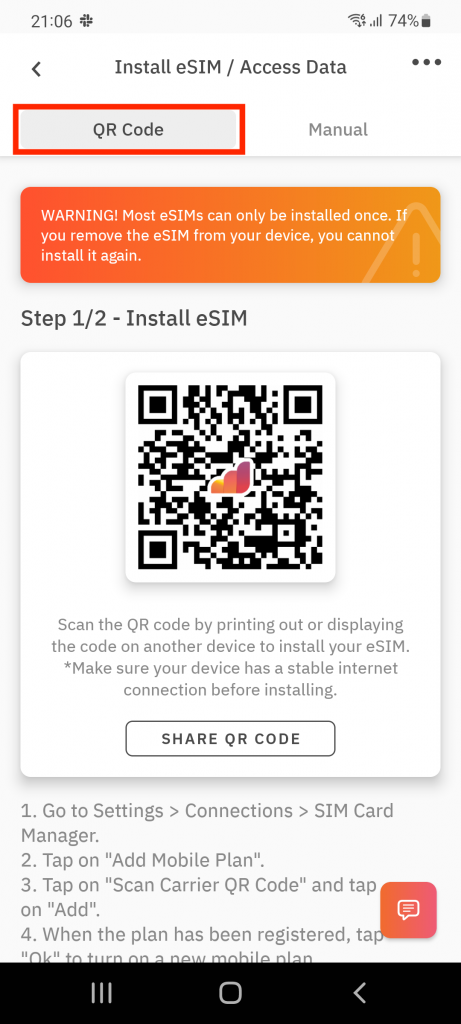
2. 設定 > 接続に移動します。

3. SIMカードマネージャーをタップします。
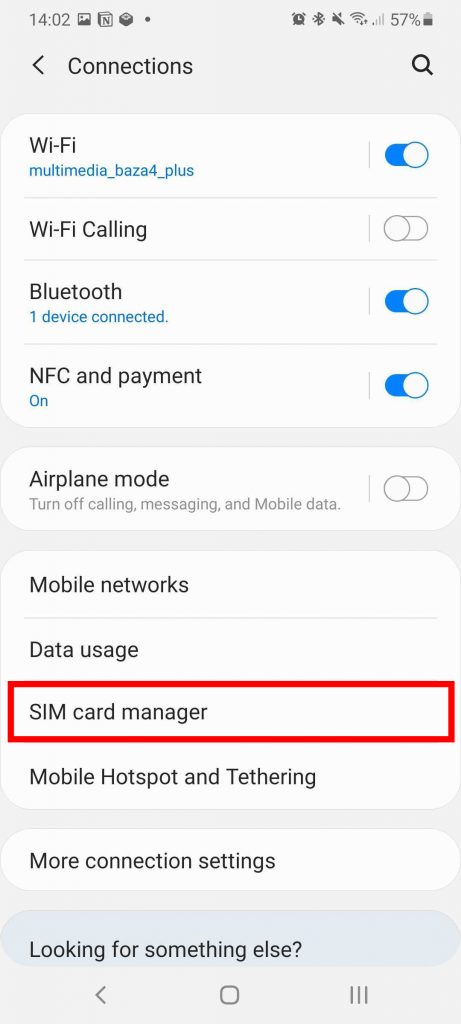
4. 「料金プランを追加」を選択します。
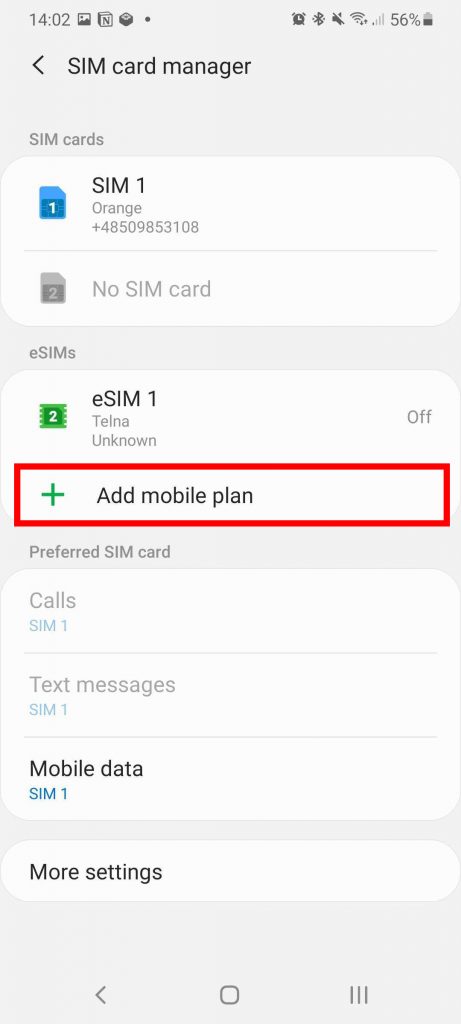
5. 「通信事業者のQRコードをスキャン」を選択します。
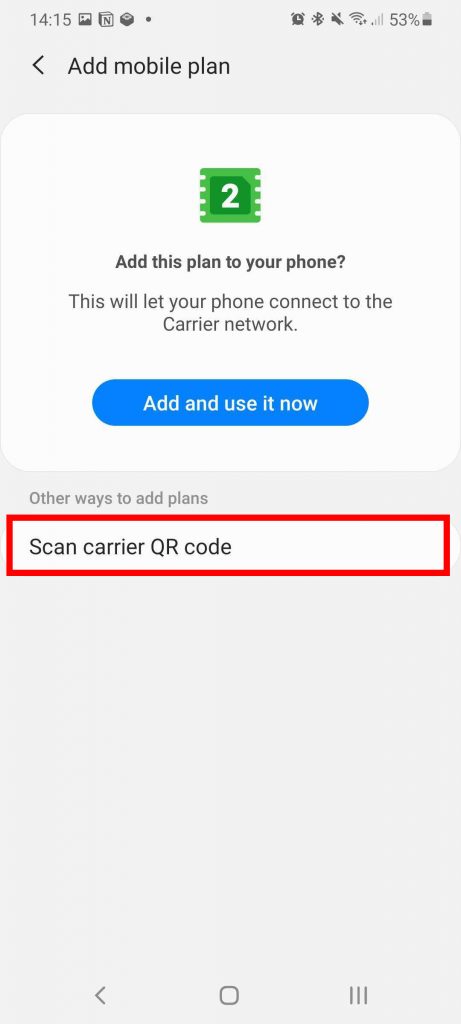
6. QRコードが枠線に収まるようにスキャンして、プロンプトが表示されたら確認コードを入力します。
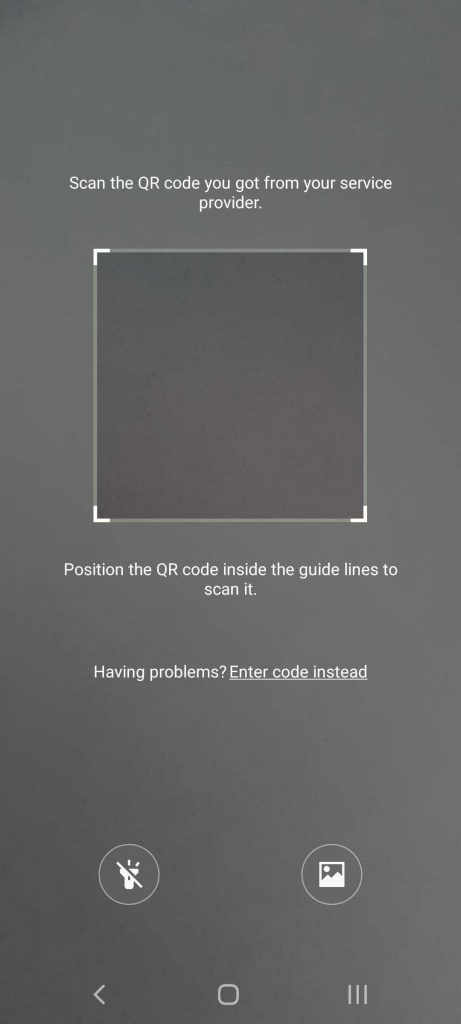
7. eSIMプランが検出されたら、追加をタップします。
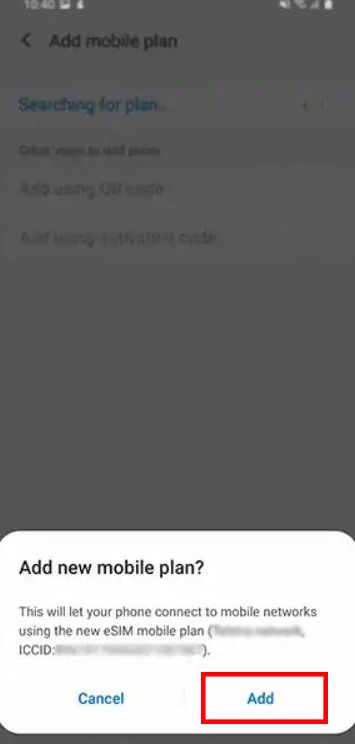
8. プランが登録されたら、OKを選択してプランをオンにします。
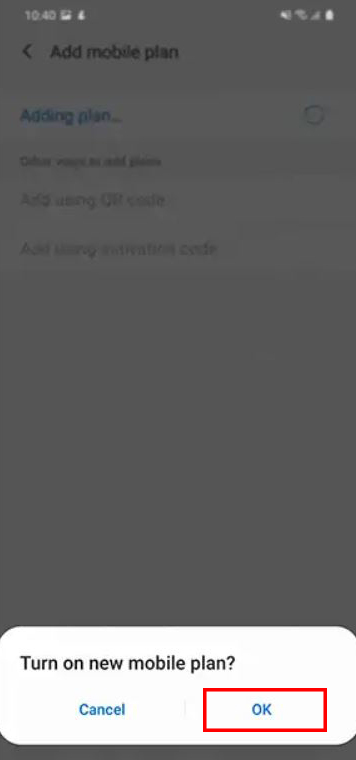
9. eSIMがアクティベートされると、SIMカードマネージャーに表示されます。
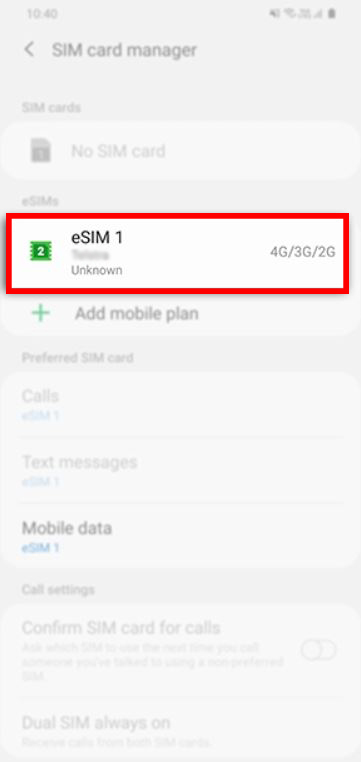
10. モバイルネットワークからeSIMをオンにします。
11. モバイルデータを有効化します。
12. データローミング を有効化します(海外に滞在中は、通信事業者からローミング料金を請求されないように、主回線をオフにしてください)。
13. 必用であれば、お使いの端末にAPN(アクセスポイント名)を設定します。 APNの情報は、「eSIMをインストール / データにアクセス」ページに記載されています。
オプション2: 手動で情報を設定する
1. 画面上の「手動」オプションを選択します。
2. SM-DP+アドレスとアクティベーションコード(手動インストール情報)をコピーします。

3. 設定 > 接続に移動します。

4. SIMカードマネージャーをタップします。
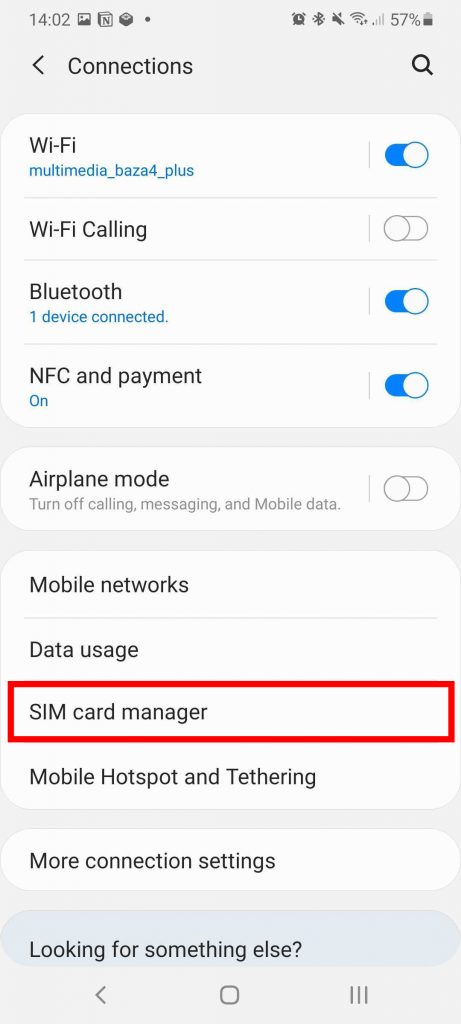
5. 「料金プランを追加」を選択します。
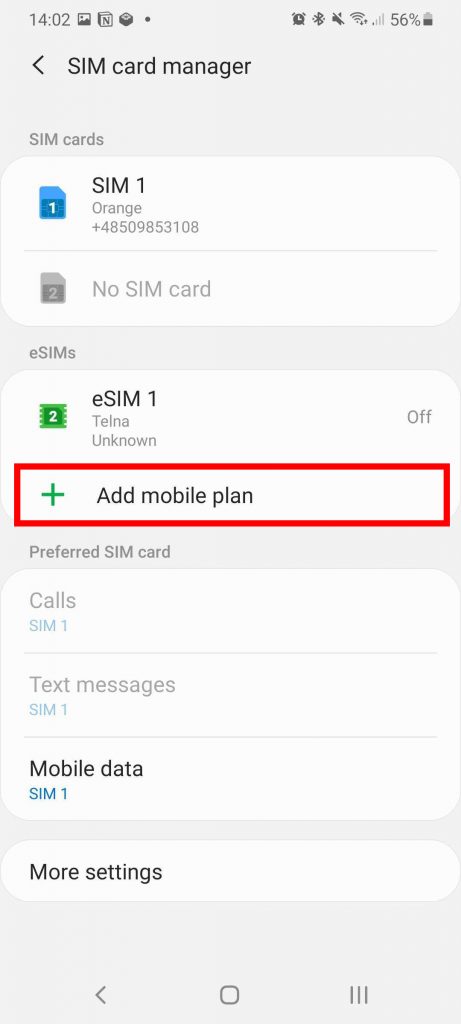
6. 「通信事業者のQRコードをスキャン」を選択します。
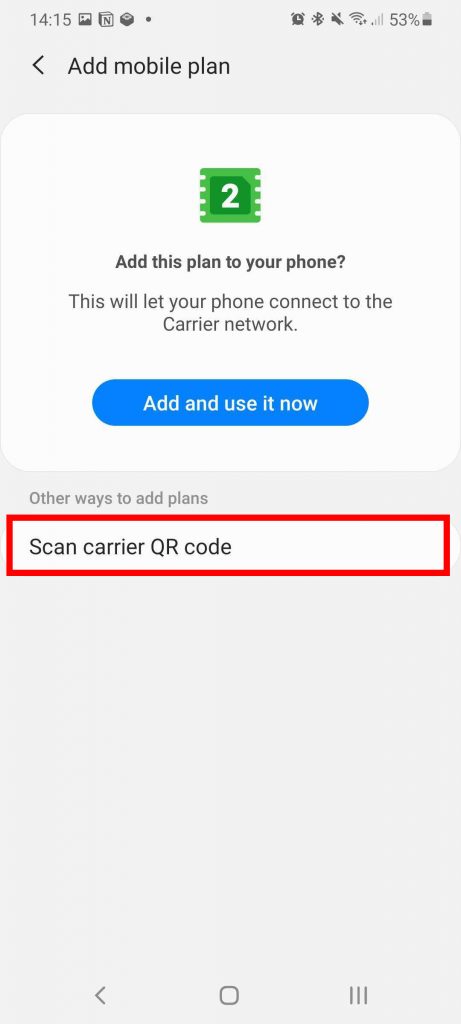
7. 「代わりにコードを入力」を選択します。

8. 「My eSIM」に移動してeSIMを選択し、手動インストールをタップして情報を見つけます。

9. eSIMインストールページの手動インストール情報(SM-DP+アドレス)を入力して「接続」をタップします。

10. モバイルネットワークからeSIMをオンにします。
11. モバイルデータを有効化します。
12. データローミング を有効化します(海外に滞在中は、通信事業者からローミング料金を請求されないように、主回線をオフにしてください)。
13. 必用であれば、お使いの端末にAPN(アクセスポイント名)を設定します。 APNの情報は、「eSIMをインストール / データにアクセス」ページに記載されています。
重要なヒント
QRコードまたは手動でeSIMがインストールされたら、「データにアクセスする手順」の「設定」ボタンをタップすると、お使いの端末の画面へのショートカットを介してデータをアクセスするステップを簡単に実行することができます。

サポートが必要な場合は、お気軽にお問い合わせください。
関連した質問
- Airalo eSIM を直接 Samsung Galaxy 端末にインストールするには?
- Airalo eSIM を QR コード経由で iOS 端末にインストールするには?
- Airalo eSIM を手動で iOS 端末にインストールするには?
- Airalo eSIM を直接 iOS 端末にインストールするには?
- 訪問先の国に対応したeSIMはありますか?
- iOS端末にeSIMをインストールしてセットアップするには?
- Google Pixel 端末にeSIMをインストールするには?
- Samsung Galaxy端末にeSIMをインストールするには?
- Samsung Galaxy端末にeSIMをインストールするには?
- 自分のiOS端末がeSIMに対応していることを確認するには?
- eSIMが在庫切れになった場合、どのように対応すればよいですか?
- 自分のAndroid端末がeSIMに対応していることを確認するには?
- eSIMデータパッケージはいつまで有効ですか?
- 本人確認はいつ行う必要がありますか?
- eSIMはいつインストールできますか?
- どのような支払方法を利用できますか?
- 自分のiOS端末がeSIMに対応していて、SIMロックが解除されているかを確認するには?
- 自分のAndroid端末がeSIMに対応しているかを確認するには?
- Airaloアカウントに新規登録するには?
- Android端末にeSIMをインストールしてセットアップするには?
- APN設定を変更するには?
- Pixel端末にeSIMをインストールしてセットアップするには?
- トルコで、iPhoneまたはiPadのeSIMをアクティベーションするには?
- eSIMの使用方法に関する説明を後で見られるように保存する方法はありますか?
- Google Pixel 6または6 Pro端末にeSIMをインストールしてセットアップするには?
- iOS端末にeSIMをインストールしてセットアップするには?
- Samsung Galaxy S20/S21シリーズの端末にeSIMをインストールするには?
- iOS端末にダイレクト方法でeSIMをインストールするには?
- eSIMを取得するには?
- 訪問先の国に対応したeSIMはありますか?